시퀀스에 LinkedIn 활동 추가
LinkedIn 기능을 사용하여 세일즈 액셀러레이터의 시퀀스에 대한 활동을 정의하여 작업 목록과 Up next widget에 단계를 표시합니다.
라이선스 및 역할 요구 사항
| 요구 사항 유형 | 반드시 필요 |
|---|---|
| 라이선스 | Dynamics 365 Sales Enterprise, Dynamics 365 Sales Premium 또는 Microsoft Relationship Sales 추가 정보: Dynamics 365 Sales 가격 |
| 보안 역할 | 시스템 관리자 또는 시퀀스 관리자 추가 정보: 미리 정의된 영업에 대한 보안 역할 정보 |
LinkedIn 활동은 어떤 도움을 줍니까?
시퀀스에서 LinkedIn 세일즈 내비게이터를 기반으로 하는 활동을 통해 판매자는 LinkedIn에서 사용할 수 있는 소셜 판매 기능을 포함하여 일상적인 활동을 다양화할 수 있습니다. 판매자가 더 깊은 관계를 구축하기 위해 취할 수 있는 권장 조치와 함께 LinkedIn의 방대한 네트워크를 사용할 수 있습니다.
관리자 또는 시퀀스 관리자는 시퀀스에 다음 활동을 추가할 수 있습니다.
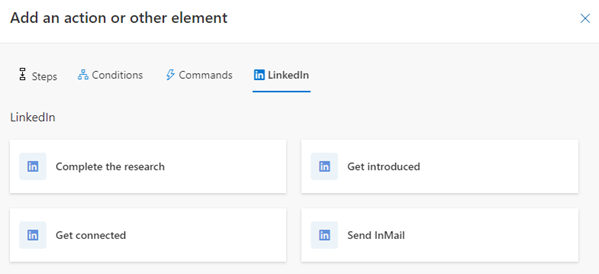
전제 조건
LinkedIn 활동을 구성하기 전에 다음 요구 사항을 충족하는지 확인합니다.
- 조직에 LinkedIn 세일즈 내비게이터가 구성되어 있습니다. 추가 정보: LinkedIn 세일즈 내비게이터 설치 및 활성화
- 최신 버전의 솔루션이 설치됩니다. 고급 설정>솔루션으로 이동하여 msdyn_LinkedInSalesNavigatorAnchor를 검색합니다. 버전 번호는 3.0.1.1060 또는 그 이상이어야 합니다.
- LinkedIn 세일즈 내비게이터를 사용할 수 있는 적절한 라이선스가 있습니다.
리서치 완료
판매자는 리서치 활동을 사용하여 연락처 및 계정 정보를 포함한 고객의 LinkedIn 프로필을 볼 수 있습니다. 이를 통해 판매자는 고객과 작업을 시작하기 전에 고객을 더 잘 이해할 수 있습니다. 추가 정보: 리드 모듈 참조와 계정 모듈 참조
활동이 판매자에게 표시되면 Up next widget과 작업 목록에 LinkedIn 조사 단계가 표시됩니다.
리서치 활동을 추가하려면
시퀀스 디자이너 페이지에서 단계 아래에 있는 추가(+) 아이콘을 선택합니다.
작업 또는 기타 요소 추가 대화 상자의 LinkedIn 탭에서 리서치 완료하기를 선택합니다.
리서치 창에서 활동에 대한 설명을 입력합니다.
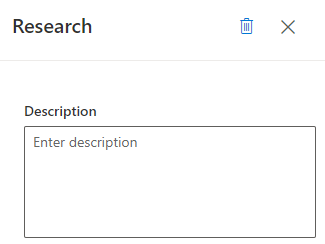
리서치 창을 닫습니다.
LinkedIn 리서치 단계가 생성되어 시퀀스에 추가됩니다.
소개받기
판매자는 소개받기 활동을 사용하여 이미 고객과 연결된 LinkedIn 네트워크 안에 있는 모든 사람에게 고객 소개를 요청할 수 있습니다. 추가 정보: 소개하기
활동이 판매자에게 표시되면 Up next widget과 작업 목록에 소개할 사람 찾기 단계가 표시됩니다.
소개받기 활동을 추가하려면
시퀀스 디자이너 페이지에서 단계 아래에 있는 추가(+) 아이콘을 선택합니다.
작업 또는 기타 요소 추가 대화 상자의 LinkedIn 탭에서 소개받기를 선택합니다.
소개받기 창에 활동에 대한 설명을 입력합니다.
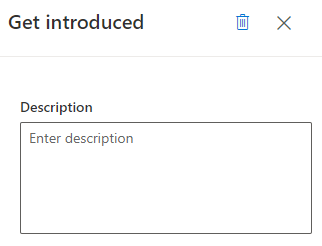
소개받기 창을 닫습니다.
LinkedIn 소개받기 단계가 생성되어 시퀀스에 추가됩니다.
연결하기
판매자는 연결하기 활동을 사용하여 개인 메시지와 함께 고객에게 연결 초대를 보내 고객 관계를 강화하고 네트워크에 추가할 수 있습니다. 추가 정보: 연결
이 활동이 판매자에게 표시되면 다음 위젯 및 작업 목록에 연결하기 단계가 표시됩니다.
연결 활동을 추가하려면
시퀀스 디자이너 페이지에서 단계 아래에 있는 추가(+) 아이콘을 선택합니다.
작업 또는 기타 요소 추가 대화 상자의 LinkedIn 탭에서 연결하기를 선택합니다.
활동 선택 상자에서 LinkedIn 탭을 선택한 후 연결을 선택합니다.
연결 창에서 활동에 대한 설명을 입력합니다.
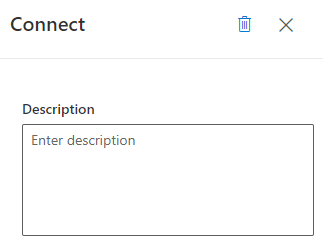
연결 창을 닫습니다. LinkedIn 연결하기 단계가 생성되어 시퀀스에 추가됩니다.
InMail 보내기
InMail 보내기 활동은 판매자가 LinkedIn을 통해 아직 연결되지 않은 고객에게 직접 메시지를 보낼 수 있게 해줍니다. 추가 정보: Send an InMail 메시지
이 활동이 판매자에게 표시되면 다음 위젯 및 작업 목록에 InMail 보내기 단계가 표시됩니다.
InMail 보내기 활동을 추가하려면
시퀀스 디자이너 페이지에서 단계 아래에 있는 추가(+) 아이콘을 선택합니다.
작업 또는 기타 요소 추가 대화 상자의 LinkedIn 탭에서 InMail 보내기를 선택합니다.
InMail 창에서 활동에 대한 설명을 입력합니다.
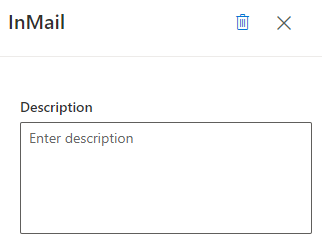
InMail 창을 닫습니다. LinkedIn InMail 보내기 단계가 생성되어 시퀀스에 추가됩니다.
앱에서 옵션을 찾을 수 없습니까?
세 가지 가능성이 있습니다.
- 필요한 라이선스나 역할이 없습니다.
- 관리자가 기능을 사용 설정하지 않았습니다.
- 조직에서 사용자 지정 앱을 사용 중입니다. 정확한 단계는 관리자에게 문의하세요. 이 문서에 설명된 단계는 기본 제공 영업 허브 및 Sales Professional 앱에만 해당됩니다.
참조 항목
시퀀스 만들기 및 활성화
시퀀스에 단계 추가
시퀀스에 조건 단계 추가
시퀀스에 명령 단계 추가
LinkedIn 활동 작업